docker環(huán)境下安裝jenkins容器的詳細(xì)教程
推薦docker學(xué)習(xí)資料:https://www.runoob.com/docker/docker-tutorial.html
一、Centos7環(huán)境 docker安裝
先到官網(wǎng)下載鏡像,docker鏡像官方:https://hub.docker.com/
1.最新版安裝
yum install -y yum-utils device-mapper-persistent-data lvm2
2.加入docker源
yum-config-manager --add-repo https://mirrors.aliyun.com/docker-ce/linux/centos/docker-ce.repo
3.安裝docker
yum install docker-ce
備注:排查docker是否已安裝?
yum list installed | grep docker
如果想卸載,則可以輸入命令:
yum remove xxx xxxx xxx
4.在/etc/docker/daemon.json設(shè)置dns、加速器,并綁定ip,一般情況下daemon.json文件并沒(méi)有,需要自己創(chuàng)建
{ 'dns' : [ '114.114.114.114', '8.8.8.8' ], #加速器,可以提高下載鏡像的速度,這里也可以配置成阿里云的鏡像地址 'registry-mirrors':['https://registry-docker.com'], 'bip':'172.17.5.1/24' }
5.安裝完后,查看docker版本及信息
docker versiondocker info
6.設(shè)置docker隨著虛擬機(jī)啟動(dòng)而啟動(dòng)
sudo chkconfig docker on
7.啟動(dòng)docker
sudo service docker start
二、docker安裝Jenkins
1.一般為了方便管理,自定義容器的ip段,在這里我自定義我的網(wǎng)絡(luò)名為: mynetwork
docker network create --subnet=172.18.0.0/16 mynetwork
定義完成,可以查看: docker network ls
2.下載jinkins鏡像:格式:docker pull 鏡像明:版本號(hào),如果不指定版本號(hào),則默認(rèn)下載最新的版本號(hào):latest
docker pull jenkins/jenkins:latest
3.給容器賬戶(hù)授權(quán)為了能夠防止jinkins在遷移或者重新創(chuàng)建容器時(shí),無(wú)需再對(duì)Jenkins重新安裝,需要在第一次安裝時(shí),對(duì)相應(yīng)的目錄做數(shù)據(jù)掛載,在我這里,我將數(shù)據(jù)掛載到此目錄:/home/docker/data/jenkins ,由于容器的賬戶(hù)在宿主機(jī)對(duì)應(yīng)的是 1000,則需要對(duì)掛載目錄/home/docker/data/jenkins 進(jìn)行授權(quán),否則容器啟動(dòng)時(shí),創(chuàng)建會(huì)失敗:
chown -R 1000 /home/docker/data/jenkins
4.創(chuàng)建容器并隨linux啟動(dòng)而啟動(dòng),并指定固定ip
docker run --net mynetwork --ip 172.18.0.4 -v /home/docker/data/project/jenkins:/home/docker/data/jenkins -v /home/docker/var/jenkins/jenkins_home:/var/jenkins_home -v /etc/localtime:/etc/localtime-e JAVA_OPTS=-Duser.timezone=Asia/Shanghai -dit --name my-jenkins -p 8080:8080 -p 50000:50000 --restart=always jenkins/jenkins:latest
解釋?zhuān)?.-v /home/docker/data/project/jenkins:/home/docker/data/jenkins此目錄掛載,是為了方便在宿主機(jī)編寫(xiě)執(zhí)行腳本,jenkins容器也能調(diào)用;
2.-v /home/docker/var/jenkins/jenkins_home:/var/jenkins_home此目錄掛載,是為了方便做Jenkins遷移,無(wú)需在重新安裝
注意:-p 50000:50000這個(gè)端口號(hào),要默認(rèn),不要修改,只有-p 8080:8080 這個(gè)端口號(hào),是可以根據(jù)咱們自己需要而設(shè)定
6.安裝成功,查看:
docker ps -a | grep jenkins

5.進(jìn)入容器:以root用戶(hù) :
docker exec -it -u root my-jenkins /bin/bash
默認(rèn)用戶(hù):docker exec -it my-jenkins /bin/bash
6.初次在容器中安裝vim命令:
apt-get updateapt-get install vim
7.退出容器有兩種方式:1)exit2) Ctrl + P + Q
總結(jié)
到此這篇關(guān)于docker環(huán)境下安裝jenkins容器的文章就介紹到這了,更多相關(guān)docker環(huán)境下安裝jenkins容器內(nèi)容請(qǐng)搜索好吧啦網(wǎng)以前的文章或繼續(xù)瀏覽下面的相關(guān)文章希望大家以后多多支持好吧啦網(wǎng)!
相關(guān)文章:
1. .Net Core和RabbitMQ限制循環(huán)消費(fèi)的方法2. jsp文件下載功能實(shí)現(xiàn)代碼3. ASP動(dòng)態(tài)網(wǎng)頁(yè)制作技術(shù)經(jīng)驗(yàn)分享4. JSP之表單提交get和post的區(qū)別詳解及實(shí)例5. Xml簡(jiǎn)介_(kāi)動(dòng)力節(jié)點(diǎn)Java學(xué)院整理6. vue3+ts+elementPLus實(shí)現(xiàn)v-preview指令7. phpstudy apache開(kāi)啟ssi使用詳解8. jsp實(shí)現(xiàn)登錄驗(yàn)證的過(guò)濾器9. 詳解瀏覽器的緩存機(jī)制10. 如何在jsp界面中插入圖片
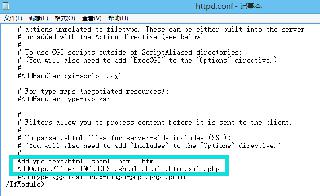
 網(wǎng)公網(wǎng)安備
網(wǎng)公網(wǎng)安備